Ang isang RSS feed reader ay isang kailangang-kailangan na tool para sa karamihan sa atin. Pinagsasama-sama nito ang mga feed mula sa iba't ibang mga website upang gawing madali para sa iyo na subaybayan ang kanilang mga pinakabagong update.
Depende sa kung paano mo gustong ihatid ang mga update na ito, maaari kang pumili ng graphical o CLI-based na feed reader. Habang ang una ay nag-aalok ng kaginhawahan at isang tonelada ng mga tampok, ang huli ay nagdudulot ng bilis at nagbibigay ng tuluy-tuloy na karanasan sa mga nagtatrabaho mula sa terminal.
Ang Newsboat ay isa sa CLI-based na feed aggregator para sa Linux. Sumakay tayo upang tuklasin ito nang mas detalyado.
Ano ang Newsboat?
Ang Newsboat ay isang RSS/Atom na nakabase sa CLI feed reader para sa Linux . Ito ay mahalagang isang tinidor ng newbeuter , na dating isa sa pinakamataas na rating na mga aggregator ng balita para sa Linux ngunit hindi na pinananatili.
Ang pagiging batay sa CLI , ang Newsboat reader ay naa-access mula sa terminal, at nagdadala ito ng built-in na HTML renderer na hinahayaan kang tingnan ang nilalamang batay sa text sa loob mismo ng terminal, na inaalis ang pangangailangang gumamit ng web browser.
kung paano i-pause ang mga update sa windows 10
Anong Mga Tampok ang Inaalok ng Newsboat?
Nag-aalok ang Newsboat ng mga sumusunod na feature sa Linux:
- Built-in na HTML renderer
- Kakayahang magpadala ng mga link at artikulo sa mga serbisyo ng third-party gamit ang mga script sa pag-bookmark
- Pagpipilian upang i-filter ang mga entry ng feed batay sa pamagat, may-akda, atbp.
- Mga opsyon sa pag-filter tulad ng tile, may-akda, atbp.
- Kakayahang mag-import at mag-export ng feed sa OPML
- Nako-customize na mga keyboard shortcut
- Pagsasaayos
Paano Mag-install ng Newsboat sa Linux
Available ang Newsboat sa ilang Linux distros. Depende sa distro na pinapatakbo mo sa iyong makina, sundin ang mga tagubilin sa ibaba upang makuha ang Newsboat sa iyong system:
Sa Ubuntu at mga derivatives nito, buksan ang terminal at patakbuhin ang sumusunod na command upang i-install ang Newsboat:
sudo apt install newsboatKung gumagamit ka ng Fedora, patakbuhin ang:
sudo dnf install newsboatSa Arch Linux, i-install ang Newsboat gamit ang:
sudo pacman -S newsboatSa kaso ng anumang iba pang Linux distro, maaari mong i-install ang Newsboat gamit ang isang distro-independent na pamamaraan, tulad ng Snap. Para dito, i-verify kung sinusuportahan ng iyong computer ang Snap sa pamamagitan ng pagpapatakbo ng command na ito sa isang terminal:
snap --versionKung nakakuha ka ng numero ng bersyon, ipinapahiwatig nito na naroroon ang Snap at maaari kang magpatuloy sa pag-install ng Newsboat. Kung hindi, sumunod ka aming gabay sa Snap upang i-install muna ang Snap sa iyong system.
Kapag tapos na, patakbuhin ang command sa ibaba upang i-install ang Newsboat:
sudo snap install newsboatPaano Gamitin ang Newsboat sa Linux
Pagkatapos mong ma-install ang Newsboat, i-verify kung maayos itong na-install. Gaya ng nabanggit na, dahil ang Newsboat ay isang CLI-based na programa, lahat ng iyong pakikipag-ugnayan dito ay magaganap sa terminal.
Buksan ang terminal at patakbuhin ang command na ito:
newsboatMagbabalik ito ng error na nagsasabing: ' walang mga URL na na-configure '. Ang error na ito ay ipinapakita dahil hindi pa namin na-configure ang mga mapagkukunan sa Newsboat, kaya iyon ang kailangan naming gawin muna.

1. Pagdaragdag ng Mga Feed o URL sa Newsboat
Hinahayaan ka ng Newsboat na lumikha ng sarili mong feed sa dalawang paraan: maaari kang lumikha ng ganap na bagong feed mula sa simula sa pamamagitan ng pagdaragdag ng mga URL ng iyong mga paboritong website o mag-import ng umiiral nang feed mula sa iyong nakaraang mambabasa.
Upang lumikha ng bagong feed mula sa simula, kailangan mong i-populate ang mga url file kasama ang lahat ng iyong paboritong website RSS. Una, kopyahin ang RSS feed address ng website na gusto mong idagdag sa iyong Newsboat feed.
Susunod, patakbuhin ang sumusunod na command sa isang terminal upang buksan ang mga url file:
sudo nano ~/.newsboat/urlsKung wala pa ang file, gumawa ng isa sa loob ng direktoryo ng Newsboat at patakbuhin ang:
sudo nano urlsKapag ang mga url bukas ang file, i-paste ang URL ng feed na iyong kinopya kanina sa file na ito. Kung gusto mong magdagdag ng higit pang mga feed, kopyahin ang kanilang mga URL at i-paste ang mga ito dito. Hit Ctrl + O upang isulat ang mga pagbabago sa file at i-save. Pindutin Ctrl + X para lumabas.
2. Pag-import ng Mga Umiiral na Feed Gamit ang Newsboat
Kung mayroon ka nang feed na may isa pang RSS feed reader, maaari mo itong i-import sa Newsboat upang i-save ang pagsisikap ng pag-curate ng feed nang manu-mano. Para dito, i-access ang iyong account sa feed reader at i-export ang iyong feed sa format na OPML. Pagkatapos nito, kopyahin ang file na ito at ilipat ito sa home directory.
Panghuli, patakbuhin ang sumusunod na utos upang i-import ito:
newsboat -i feed.opml3. Tumatakbong Newsboat
Kapag na-configure mo na ang mga source sa Newsboat, buksan ang terminal at patakbuhin ang command na ito para ilunsad ang Newsboat:
newsboatBibigyan ka ng Newsboat ng listahan ng lahat ng iyong na-configure na mapagkukunan. Gayunpaman, ang mga mapagkukunang ito ay hindi na-update sa ngayon. Upang gawin ito, pindutin ang R , at ire-reload nito ang lahat ng pinagmulan. Kung gusto mong i-reload ang isang partikular na feed, piliin ito gamit ang mga arrow key, at pindutin r .
Hintaying mag-update ang feed.
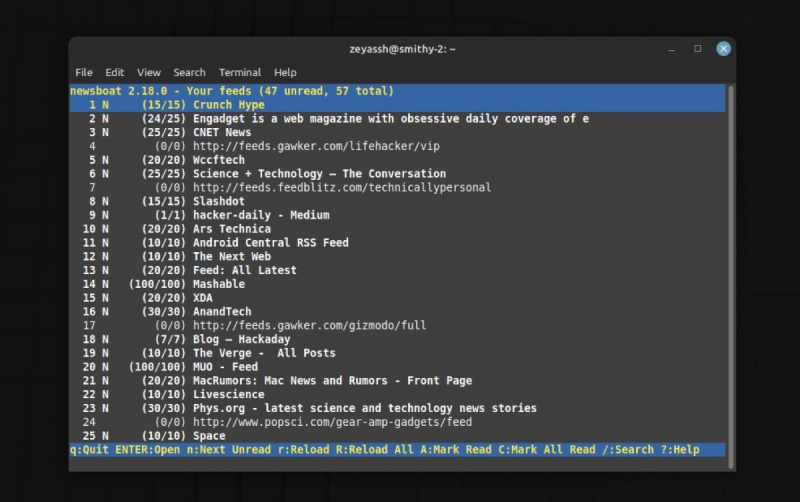
Kapag tapos na, piliin ang feed na bubuksan at pindutin Pumasok para buksan ito. Dito, makikita mo ang lahat ng pinakabagong kwento mula sa feed na iyon. Upang buksan at basahin ang isa, piliin ito at pindutin Pumasok .
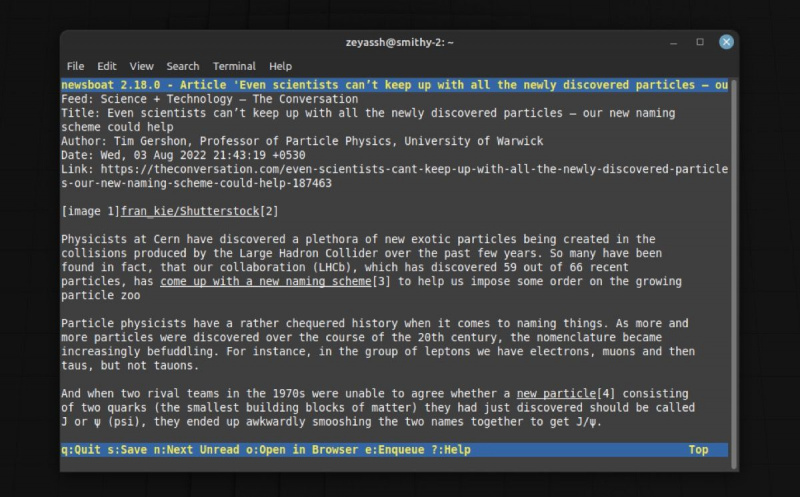
Kung nais mong tingnan ang isang artikulo sa isang browser, pindutin ang O , at para i-save ito, pindutin s , piliin ang lokasyon upang i-save at pindutin Pumasok . Kapag nagbabasa ka ng isang artikulo at nais mong tingnan ang susunod na kuwento, gamitin ang n susi.
Katulad nito, kung ang isang post ay may maraming link, ang mga ito ay ililista sa ibaba ng artikulo na may mga numero sa kanilang kaliwa. I-type ang numero sa tabi ng link na gusto mong buksan, at magbubukas ito sa iyong default na browser.
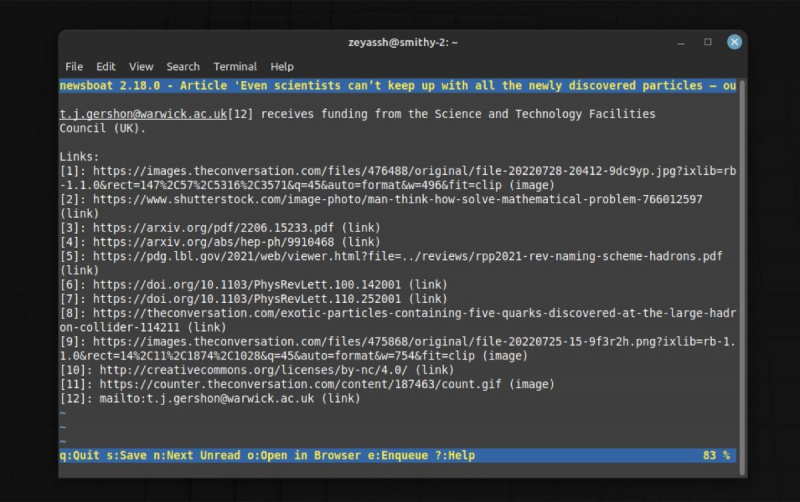
Panghuli, para bumalik sa preview screen, pindutin ang q . Aalis din ito sa Newsboat kapag pinindot mo ito sa pangunahing pahina ng Newsboat. Ngunit kung nais mong ihinto ang programa mula sa kahit saan, pindutin Q sa halip.
Pag-configure ng Newsboat sa Linux
Sa default na estado nito, gumagana nang maayos ang Newsboat. Gayunpaman, may ilang partikular na pagbabago na inaalok nito, na magagamit mo upang mapabuti ang iyong karanasan.
Dapat mong i-save ang lahat ng mga configuration ng Newsboat sa config file sa loob ng istraktura ng direktoryo ng Newsboat.
Kung nawawala ang file, kailangan mong likhain ito. Pagkatapos nito, depende sa kung ano ang gusto mong magawa, baguhin ang file na ito nang naaayon.
Narito ang ilang mga pagbabago sa configuration na maaaring interesado ka:
1. Baguhin ang Default na Browser
Bagama't mababasa mo ang karamihan sa nilalaman ng isang artikulo sa terminal, may mga pagkakataong gusto mong magbukas ng artikulo sa isang web browser. Para sa kadahilanang ito, ang pag-configure ng iyong ginustong default na browser ay isang mahalagang hakbang.
mga lugar upang maayos ang iphone screen na malapit sa akin
Upang gawin ito, idagdag ang sumusunod na linya sa config file:
browser "path/to/browser %u"2. Awtomatikong I-refresh ang Mga Feed sa Paglunsad
Hindi naka-configure ang Newsboat upang awtomatikong i-refresh ang mga feed kapag inilunsad mo ito. Bilang resulta, kailangan mong manu-manong i-refresh ang feed sa iyong sarili. Kung nais mong iwasan ito, idagdag ang linyang ito sa config file upang i-on ang auto-refresh:
refresh-on-startup yesKatulad nito, maaari mo ring i-update ang feed nang pana-panahon pagkalipas ng ilang panahon. Para dito, idagdag ang linyang ito:
reload-time desired_time_in_minutes3. Alisin ang Mga Binasang Artikulo
Karamihan sa mga RSS reader ay nag-aalis ng mga nabasang artikulo mula sa iyong feed upang mabawasan ang kalat. Ngunit dahil hindi ito awtomatikong ginagawa ng Newsboat, kailangan mong tahasang sabihin dito na huwag nang magpakita ng mga bukas na feed. Idagdag ang sumusunod na linya sa config file para gawin ito:
show-read-feeds noSiyempre, ito ay ilan lamang sa mga kapaki-pakinabang na pagsasaayos, at maaari mong tingnan ang dokumentasyon ng Newsboat upang i-configure ang pag-uugali nito ayon sa iyong kagustuhan.
Panatilihin ang Iyong Mga Paboritong Blog Nang Hindi Nawawala ang 'Bangka'
Kung pangunahing nagtatrabaho ka mula sa terminal, kailangan mo ng CLI-based na feed aggregator sa iyong PC. Ang isang mahusay na terminal-based na feed reader ay maaaring makatulong sa iyo na ma-access ang mga update mula sa lahat ng iyong mga paboritong blog sa loob mismo ng terminal, na inaalis ang pangangailangan na magbukas ng isa pang app.
Ang Newsboat ay marahil ang pinakamahusay na feed reader sa bagay na ito. Ito ay mabilis, madaling gamitin, nako-configure, at maayos na nag-curate ng mga feed mula sa iyong mga paboritong website para sa madaling pagkonsumo.
Katulad ng Newsboat, isa pang kawili-wiling pananaw sa RSS ay ang TICKR feed reader, na naglalagay ng iyong mga feed sa isang maliit na scrollable bar upang mapadali ang pagkonsumo ng nilalaman habang naglalakbay.
